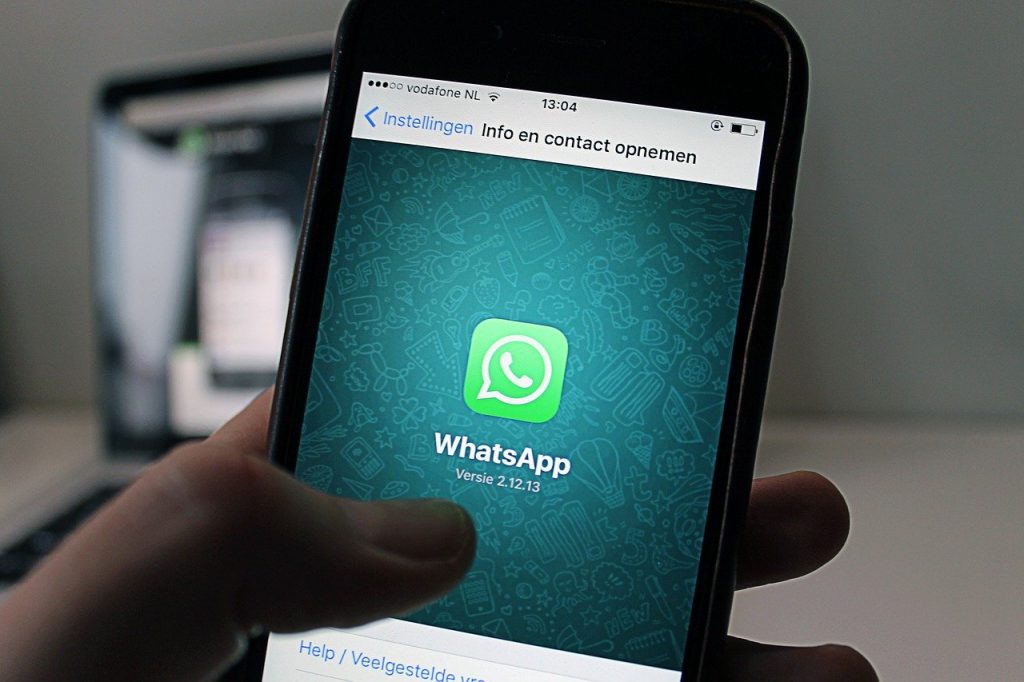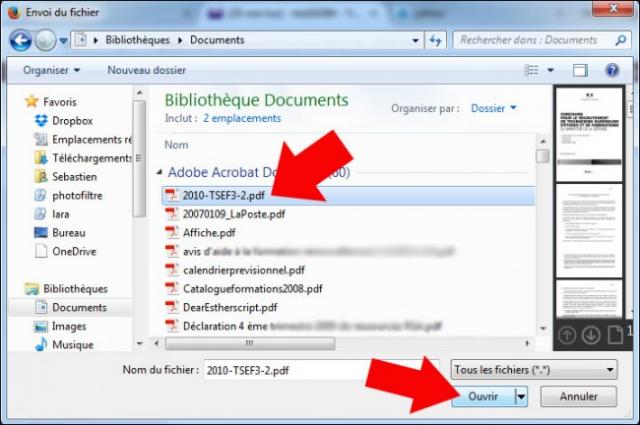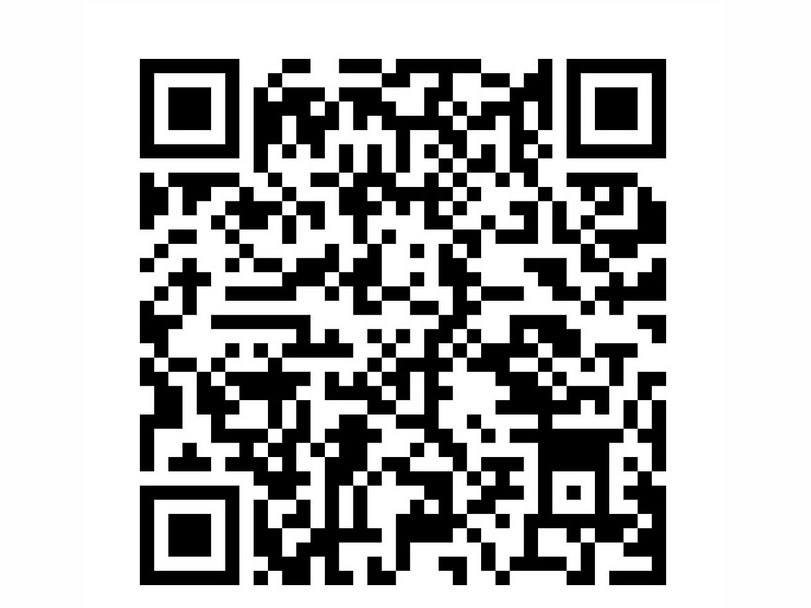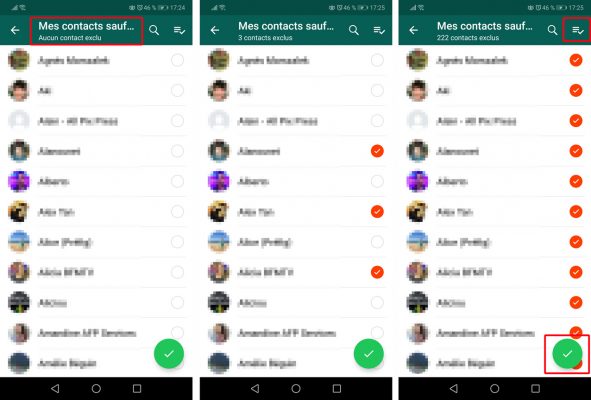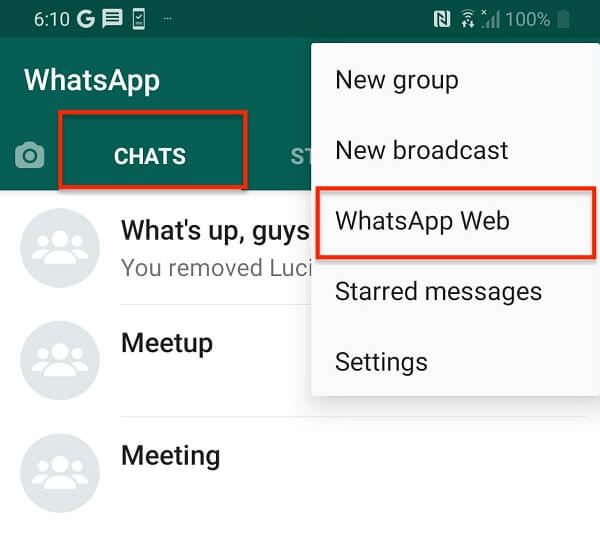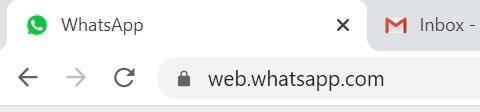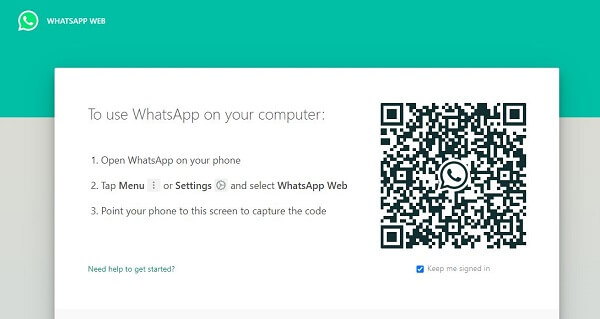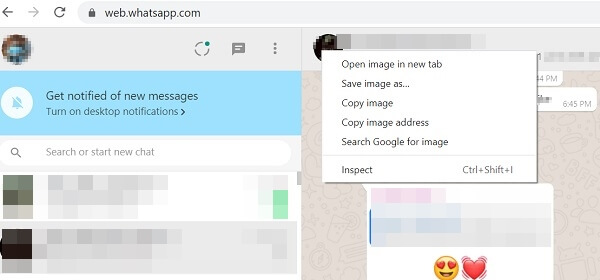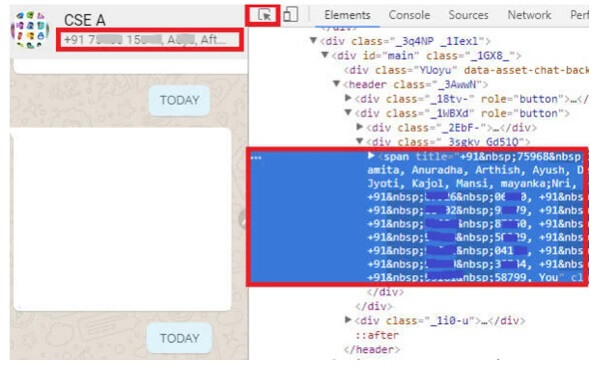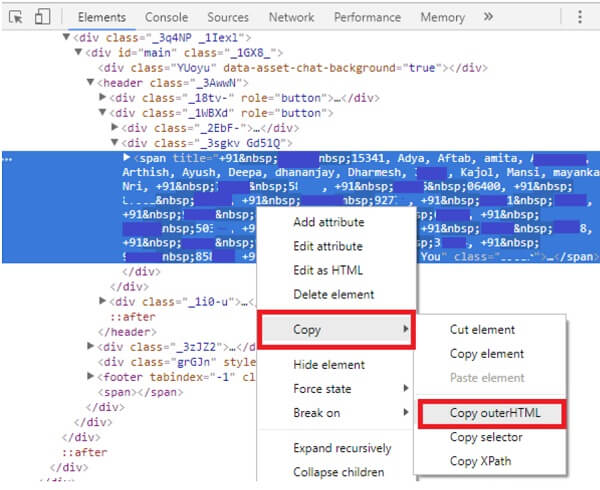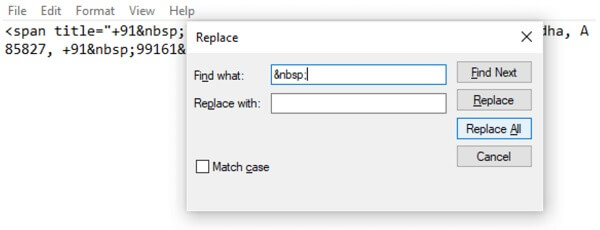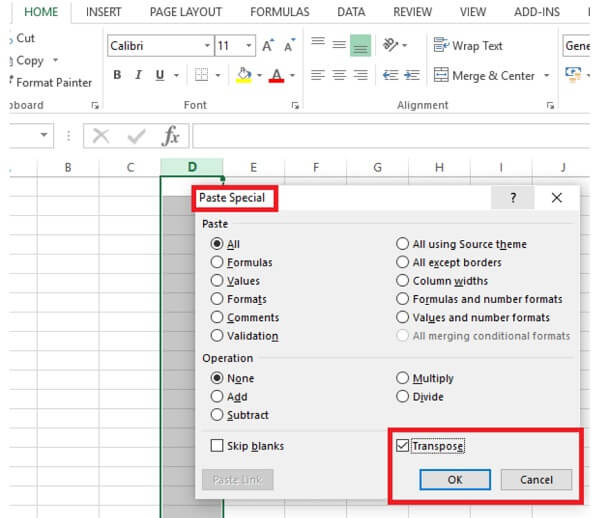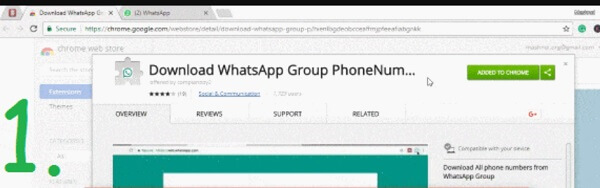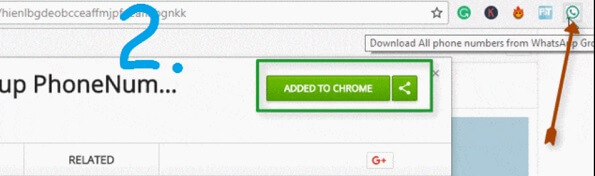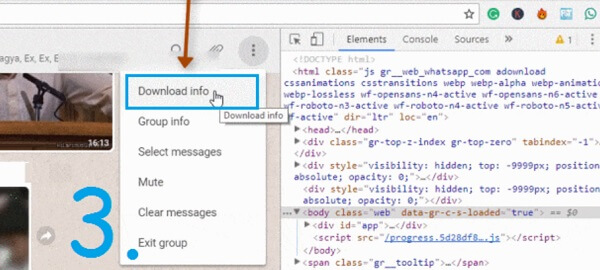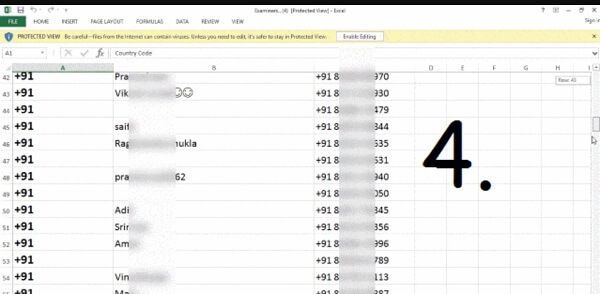لماذا لا يعمل ميكروفون هاتفي؟.
هل ميكروفون هاتفك لا يعمل؟ قد يكون الأمر مزعجًا عندما تحاول الاتصال بشخص ما ولا يستطيع الطرف الآخر سماع كلمة تقولها. وإذا كان كل شيء طبيعيًا ، فمن المحتمل أن ميكروفون هاتفك لا يعمل بشكل صحيح. ماذا ستفعل؟ هل تسرع على الفور إلى ورشة إصلاح الهواتف أو مركز الخدمة؟ حسنًا ، هناك بعض الأشياء التي يمكنك تجربتها في المنزل أولاً لإصلاح المشكلة. اقرأ هنا لمعرفة كيفية إصلاح مشكلة عدم عمل الميكروفون على هاتف Android.
اقرأ أيضًا | كيفية توصيل Micro USB بجهاز Android أو iPhone
طرق إصلاح الميكروفون لا يعمل على هاتف Android
يمكن أن يكون هناك العديد من الأسباب لعدم عمل ميكروفون هاتفك. يمكن أن يكون بعضها عوائق في الميكروفون أو تحديثات البرامج أو تطبيقات الجهات الخارجية أو مشكلات في الأجهزة. تحتاج أولاً إلى التحقق مما إذا كان الميكروفون هو سبب المشكلة حقًا.
افحص الميكروفون
يمكنك التحقق من ميكروفون هاتفك أولاً عن طريق تسجيل الصوت باستخدام أي مسجل في هاتفك. إذا كان الهاتف يسجل صوتًا عالي الجودة ، فهذا يعني أن الميكروفون ليس به عيب.
خطوات تسجيل الصوت والتحقق من التسجيل:
1. انتقل إلى التطبيقات وابحث مسجل الصوت. إذا لم يكن لديك ، فقم بتثبيت تطبيق تسجيل صوتي على هاتفك.
2. اضغط على التسجيل لتسجيل صوتك.
3. اضغط على زر التوقف ل للحفاظ على سجل.
4. انتقل إلى الصوت المسجل مؤخرًا لسماع الصوت.
نأمل ، لا تقلق ومتابعة الإصلاحات التالية لإصلاح المشكلة بنفسك.
1. أعد تشغيل هاتفك
الحل الأول لمعظم المشاكل على Android هو إعادة تشغيل بسيطة. لذا ، إذا كان الميكروفون لديك يسبب مشكلة لجهاز Android ، فجرّب هذه الحيلة البسيطة ، خاصةً إذا لم تقم بإعادة تشغيل هاتفك منذ فترة. تؤدي إعادة تشغيل الهاتف إلى مسح سجلات التطبيق وغيرها من المشكلات المحتملة المتعلقة بالبرمجيات ويمكن أن تكون بمثابة حل سريع لهذه المشكلة.
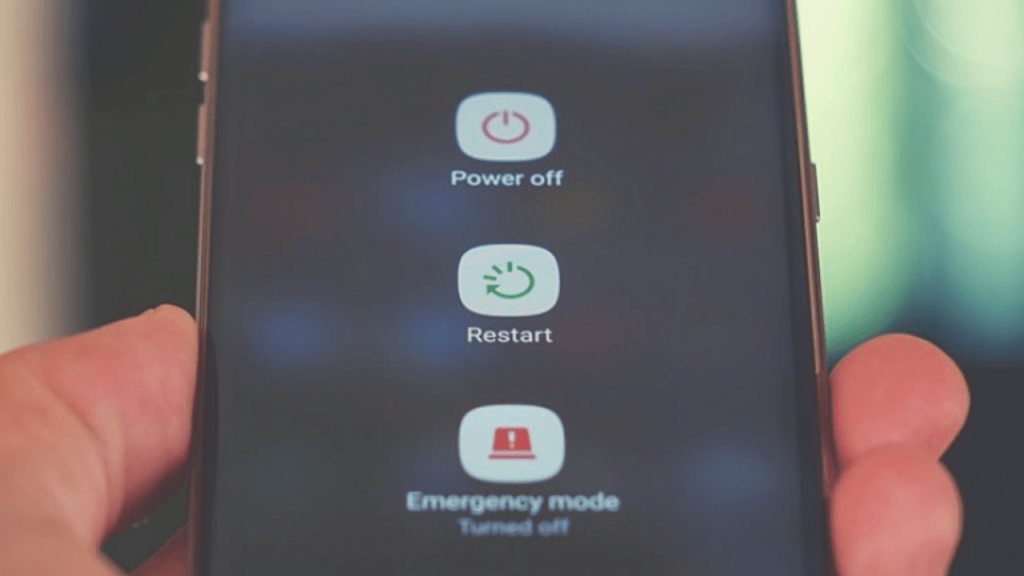
اضغط على زر الطاقة وانتظر بضع ثوان ، ستعيد العملية تشغيل نظامك. ثم تحقق من حل مشكلة الميكروفون.
2. تحقق مما إذا كان غطاء الهاتف يغطي الميكروفون
في بعض الأحيان ، عندما تضع حافظة جديدة أو واقي شاشة على هاتفك ، يمكن أن يغطي ميكروفون هاتفك. تحقق من فتحة الميكروفون وإذا كانت مغطاة بالعلبة أو بفيلم واقي ، فقم بإزالة الغطاء أو قص الطبقة الواقية من هذا الجزء. في بعض الأحيان تنسى أيضًا فصل سماعات الأذن ، لذا تحقق من ذلك أيضًا.
3. تحقق من الأجهزة المتصلة
في بعض الأحيان قد لا تلاحظ أو تنسى أن هاتفك متصل بجهاز Bluetooth. نظرًا لأن معظم هذه الأجهزة بها ميكروفون خاص بها ، فقد لا يعمل الهاتف بسبب ذلك. لذا تأكد من فصل هاتفك عن أجهزة Bluetooth الأخرى وأعد تشغيل هاتفك.
4. نظف الميكروفون
يعد هذا الإصلاح لميكروفون هاتف Android الخاص بك أساسيًا جدًا ولكنه ربما يكون الأكثر فائدة. تتراكم الأوساخ في ميكروفون هاتفك والثقوب الأخرى بعد الاستخدام المطول. هذه الثقوب والمنافذ معرضة للغبار أو الجزيئات الأخرى ، وحتى أجزاء صغيرة من القماش يمكن أن تعلق أيضًا في هذه الثقوب ، خاصة إذا كنت تحمل هاتفًا في جيبك.

ابحث عن الميكروفون الرئيسي لهاتفك ، وهو عبارة عن فتحة صغيرة بجوار منفذ الشحن ، قم بالنفخ عليه مباشرة أو أدخل دبوسًا صغيرًا أو إبرة رفيعة فيه لإزالة أي أوساخ بداخله.
ذات الصلة | 5 تطبيقات لإصلاح مكبر الصوت عالق في Android
5. إزالة تطبيقات الطرف الثالث
يمكن أن تتسبب بعض تطبيقات الجهات الخارجية أيضًا في تعطل ميكروفون هاتفك. يمكنهم التداخل مع ميكروفون هاتفك إذا كان لديهم وصول إليه. للتحقق من هذا:
انتقل إلى الإعدادات -> التطبيقات والإشعارات> مدير الأذونات -> وابحث عن أذونات الميكروفون. سيُظهر لك هذا جميع التطبيقات التي يمكنها الوصول إلى الميكروفون الخاص بك ، ومن هناك قم بإلغاء تثبيت التطبيق الذي لديك شكوك بشأنه. ثم تحقق مما إذا كان ميكروفون هاتفك يعمل الآن.
6. تحديث البرنامج
في بعض الأحيان ، يمكنك إصلاح أي مشكلات متعلقة بالبرامج على هاتفك عن طريق تحديث الهاتف ، إذا كان هناك تحديث معلق للبرنامج. لتحديث البرنامج:
انتقل إلى الإعدادات -> النظام -> خيارات متقدمة وانقر فوق تحديثات النظام. سيتحقق هاتفك من أي تحديث متاح آخر ، وإذا كان متاحًا ، فقم بتحديثه ، ثم أعد تشغيل هاتفك. سيؤدي هذا إلى حل المشكلة إذا كانت مشكلة متعلقة بالبرنامج.
فيما يلي بعض الطرق السهلة لإصلاح مشكلة عدم عمل الميكروفون على هاتفك. إذا لم يتم حل مشكلتك حتى بعد تجربة كل هذه الإصلاحات ، فيجب عليك زيارة مركز خدمة لأنه قد يكون مشكلة في الجهاز. لمزيد من النصائح والحيل ، ترقبوا!
بعض النصائح والحيل المفيدة الأخرى لك
هل كان المقال مفيداً؟شاركه مع أصدقائك ولا تنسى لايك والتعليق


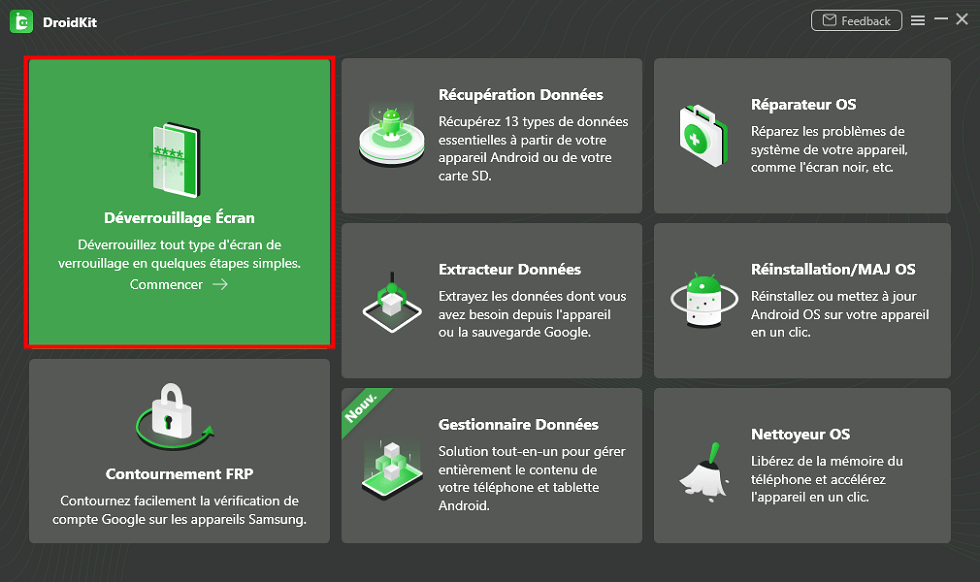
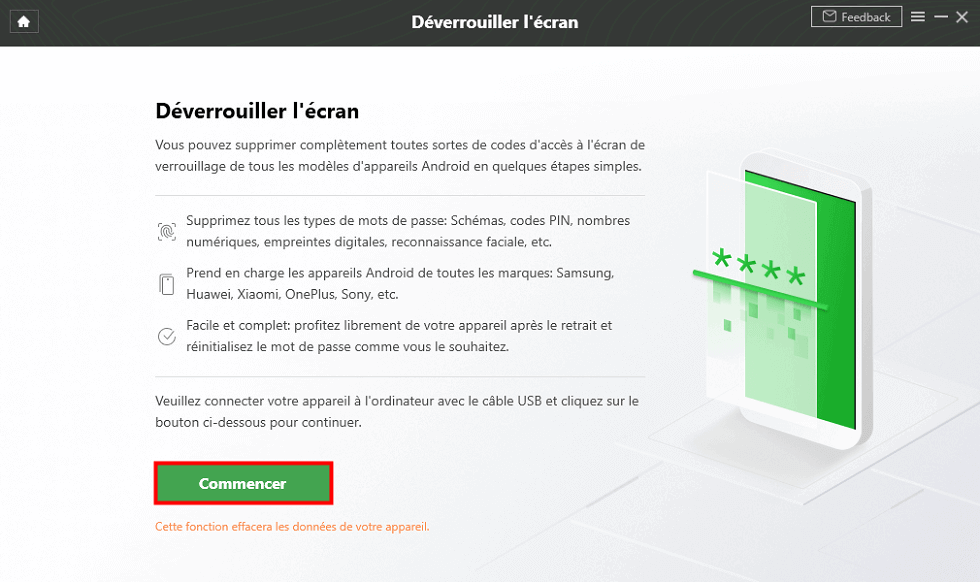
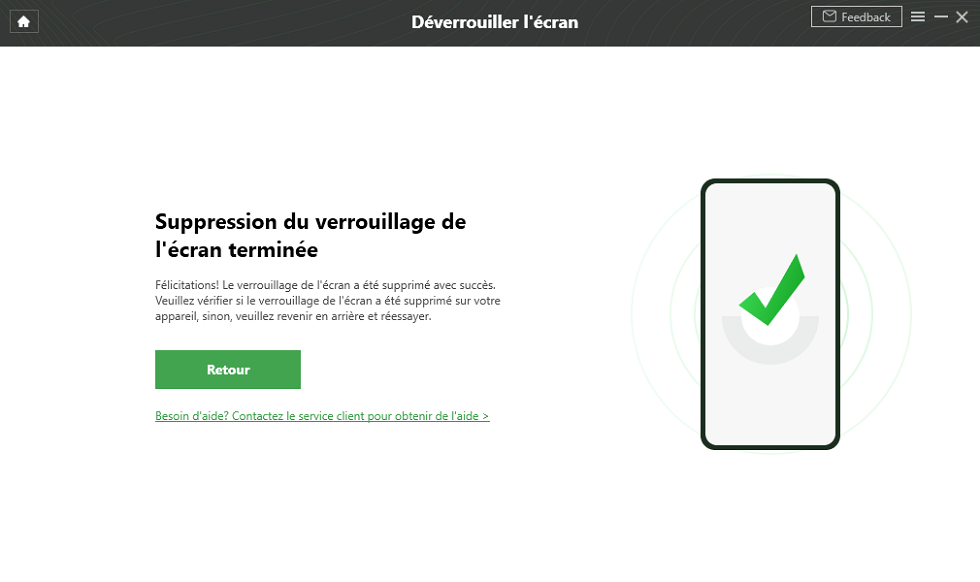
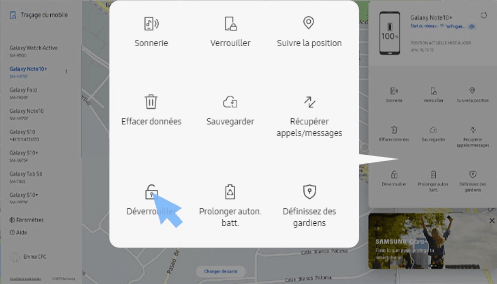
 نيكولاس دوراند
نيكولاس دوراند 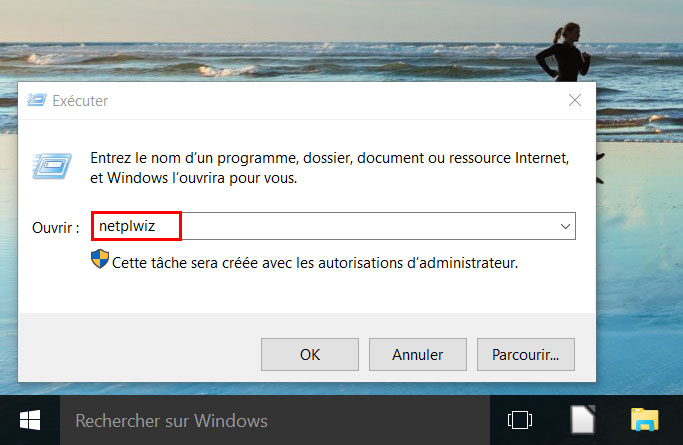

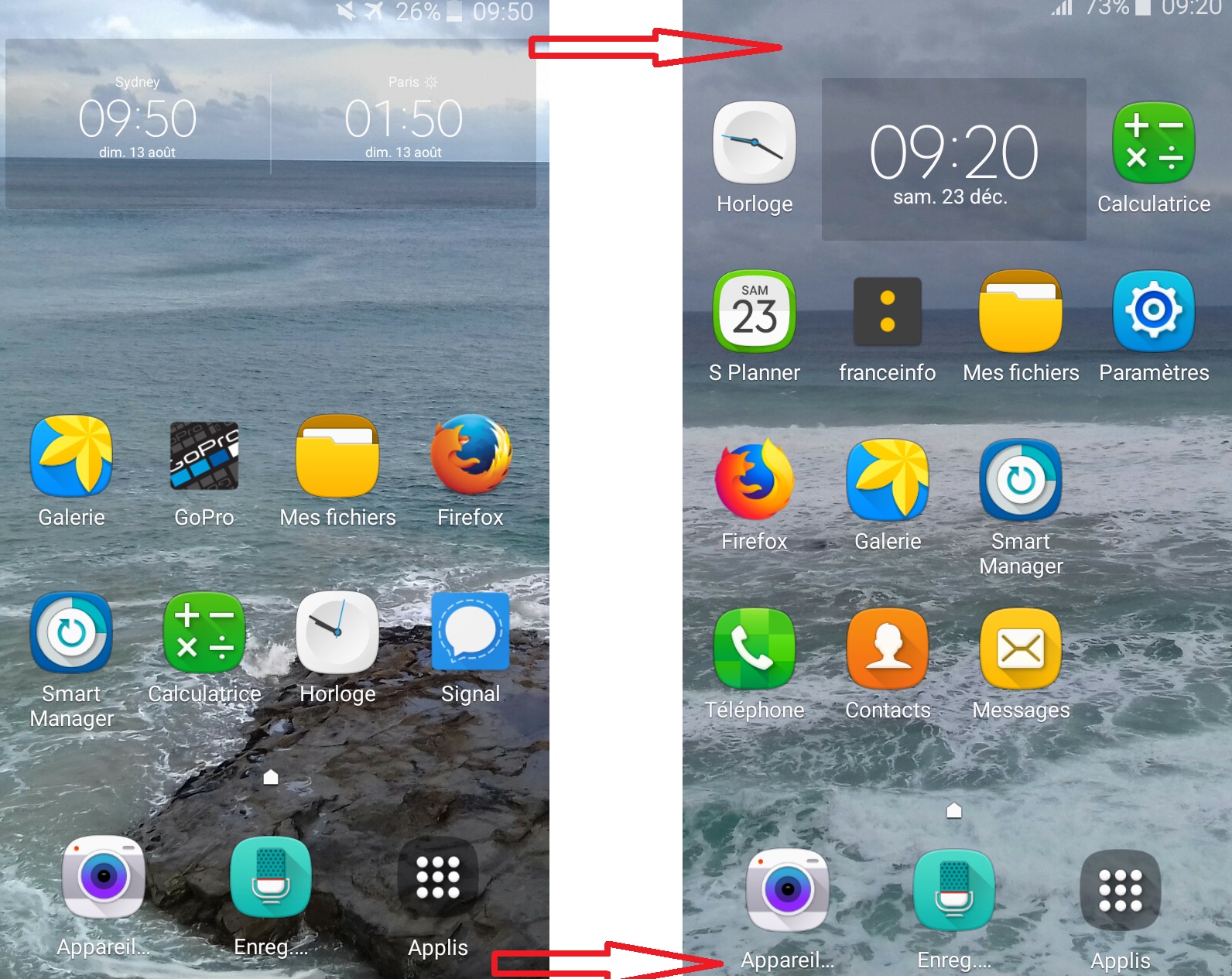
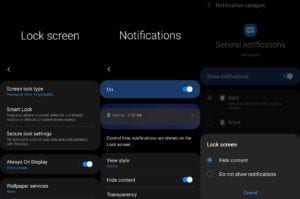 كيفية إظهار الإخطارات على شاشة قفل سامسونج
كيفية إظهار الإخطارات على شاشة قفل سامسونج